在当今数字时代,无线网络已成为我们日常生活和工作不可或缺的一部分,想象一下,你正坐在舒适的沙发上,准备浏览网页或处理工作,却发现电脑无法连接到Wi-Fi,这往往是由于无线网卡未开启造成的,无线网卡是电脑内置或外接的硬件设备,负责接收和发送无线信号,让设备能够无线上网,如果它处于关闭状态,你的电脑就像断了翅膀的鸟,无法自由翱翔于互联网世界,开启无线网卡并不复杂,但不同操作系统有不同的操作方式,下面,我将一步步指导你如何在常见电脑系统中轻松开启它,确保你的连接畅通无阻。
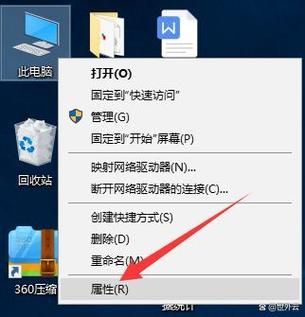
什么是无线网卡?
无线网卡是一种小型电子组件,通常集成在笔记本电脑或台式机的内部,有些用户也会通过USB接口添加外置网卡,它的主要功能是将电脑连接到无线网络,如家庭Wi-Fi或公共热点,开启无线网卡相当于打开一个通信通道,让设备能搜索和接入附近的网络,如果网卡关闭,电脑可能无法检测到任何无线信号,导致连接失败,现代电脑大多默认启用无线功能,但有时由于软件更新、设置错误或硬件问题,它可能意外关闭。
如何在Windows系统中开启无线网卡
Windows操作系统是全球使用最广泛的桌面系统之一,开启无线网卡的方法简单直观,以下是具体步骤:
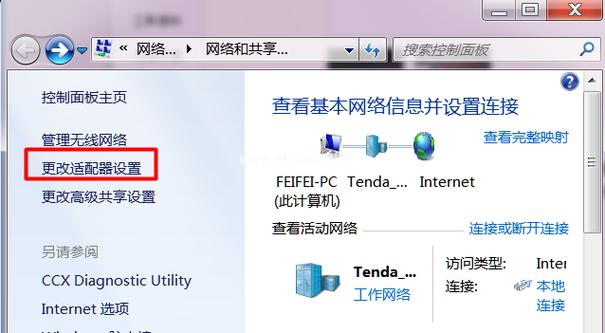
- 检查物理开关:许多笔记本电脑侧面或键盘上方有一个无线开关按钮,确保它处于“开”状态(通常标有无线图标),如果开关被误触关闭,轻轻拨动即可开启。
- 使用功能键组合:在键盘上,按住“Fn”键(功能键),同时按带有无线图标的F键(如F2或F12,具体取决于电脑型号),这可以快速切换无线功能,屏幕通常会显示提示,确认无线已启用。
- 通过设置菜单操作:
- 点击屏幕右下角的网络图标(Wi-Fi或地球图标)。
- 如果图标显示为灰色或带有红叉,表示无线功能关闭,右键单击图标,选择“打开网络和Internet设置”。
- 在设置窗口中,转到“Wi-Fi”部分,确保开关处于“开”位置。
- 检查设备管理器:如果以上方法无效,可能是驱动程序问题,右键点击“开始”按钮,选择“设备管理器”,展开“网络适配器”类别,找到你的无线网卡(名称可能包含“Wireless”或“Wi-Fi”),右键点击它,选择“启用设备”,如果设备已禁用,启用后重启电脑即可。
- 重启网络服务:偶尔,系统服务可能卡住,按“Win + R”键,输入“services.msc”,回车,在服务列表中,找到“WLAN AutoConfig”,右键点击并选择“启动”,这能刷新无线连接。
如果操作后仍无法连接,尝试更新驱动程序或运行Windows网络疑难解答工具,开启无线网卡后,电脑会自动搜索可用网络,你只需输入密码即可上网。
如何在macOS系统中开启无线网卡
macOS以其用户友好界面著称,开启无线网卡同样便捷,苹果电脑通常没有物理开关,主要依靠软件控制:
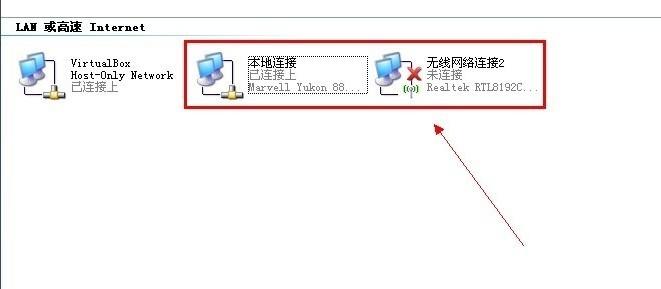
- 使用菜单栏图标:在屏幕右上角,找到Wi-Fi图标(形如扇形信号),点击图标,如果菜单显示“Wi-Fi已关闭”,选择“打开Wi-Fi”,图标会变为蓝色,表示无线功能已启用。
- 通过系统偏好设置:
- 点击屏幕左上角的苹果图标,选择“系统偏好设置”。
- 进入“网络”选项,在左侧列表中选中“Wi-Fi”。
- 确保“Wi-Fi”开关处于“开”状态,如果关闭,点击开关启用它。
- 检查硬件状态:如果无线功能无法开启,可能是硬件问题,按住“Option”键,同时点击菜单栏的Wi-Fi图标,这将显示详细状态,包括信号强度和网络信息,若显示“Wi-Fi已关闭”,重新启动电脑往往能解决。
- 重置网络设置:在“网络”设置中,点击左下角的齿轮图标,选择“位置”>“编辑位置”,创建一个新位置(如“Default”),这能重置网络配置,完成后,开启Wi-Fi开关并重新连接。
macOS系统稳定,但偶尔软件冲突会导致无线问题,开启网卡后,如果连接不稳定,检查路由器或尝试重置SMC(系统管理控制器),方法是关闭电脑,拔掉电源,等待15秒后重启。
常见问题解答
开启无线网卡时,用户常遇到几个小问题:
- 为什么开启后仍无法上网? 这可能是路由器问题、密码错误或网络拥堵,先确认其他设备能否上网,然后重启路由器,确保输入正确Wi-Fi密码。
- 无线图标消失怎么办? 在Windows中,右键点击任务栏,选择“任务栏设置”>“选择哪些图标显示在任务栏上”,开启网络图标,在macOS中,进入“系统偏好设置”>“Dock与菜单栏”>“Wi-Fi”,勾选“在菜单栏中显示”。
- 硬件故障如何处理? 如果开启操作无效,可能是网卡损坏,检查设备管理器或系统报告(在macOS中,点击苹果图标>“关于本机”>“系统报告”>“Wi-Fi”),必要时,联系电脑厂商更换硬件。
个人观点
在我看来,掌握开启无线网卡的技能是现代人必备的数字素养,它不仅能解决突发连接问题,还能提升工作效率和生活便利,无线技术日新月异,保持设备更新并定期检查设置,能避免不必要的麻烦,一个简单的开启动作,就能让世界触手可及。









评论列表 (0)